Konvertieren Sie MPG / MPEG in MP4 mit hoher Geschwindigkeit und hoher Bild- / Tonqualität.
- AVCHD in MP4 konvertieren
- Konvertieren Sie MP4 in WAV
- Konvertieren Sie MP4 in WebM
- MPG in MP4 konvertieren
- Konvertieren Sie SWF in MP4
- Konvertieren Sie MP4 in OGG
- Konvertieren Sie VOB in MP4
- Konvertieren Sie M3U8 in MP4
- Konvertieren Sie MP4 in MPEG
- Untertitel in MP4 einbetten
- MP4-Splitter
- Entfernen Sie Audio von MP4
- Konvertieren Sie 3GP-Videos in MP4
- MP4-Dateien bearbeiten
- Konvertieren Sie AVI in MP4
- Konvertieren Sie MOD in MP4
- MP4 in MKV konvertieren
- Konvertieren Sie WMA in MP4
- Konvertieren Sie MP4 in WMV
Mühelose Techniken zum Konvertieren von AVI in MP4
 aktualisiert von Lisa Ou / 13. April 2023, 16:30 Uhr
aktualisiert von Lisa Ou / 13. April 2023, 16:30 UhrAudio Video Interleave, besser bekannt als AVI, ist ein von Microsoft entwickelter Multimedia-Container. Es ist mit Windows-basierten Videoplayern und vielen anderen Programmen kompatibel. AVI ist aus mehreren Gründen ein hervorragendes Videoformat, beispielsweise wegen der hohen Qualität. Allerdings ist es größer als andere Formate, wenn Sie es nicht komprimieren. Andererseits führt die Komprimierung zu einem Qualitätsverlust. Wenn Sie ein qualitativ hochwertiges Video mit geringerer Größe wünschen, können Sie Ihre Datei mit effektiven Konvertierungsprogrammen in andere Formate wie MP4 konvertieren.
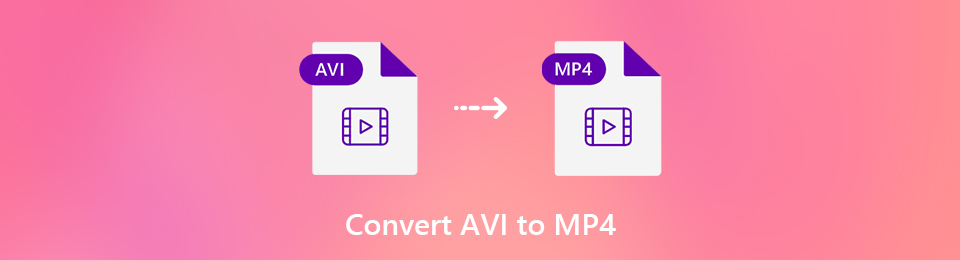
Trotzdem haben wir das Internet durchforstet, um Konverter zu finden, die einfach zugänglich und bedienbar sind. Daher können Sie jetzt mühelos AVI in MP4 mit den Programmen konvertieren, die wir im folgenden Artikel vorbereitet haben. Ob Sie lieber ein Tool installieren oder ein bereits in Ihrem Computer integriertes Programm verwenden, das ist kein Problem. Für jede Methode werden Walk-Through-Richtlinien bereitgestellt, um den Konvertierungsprozess schnell durchzuführen. Entdecken Sie sie unten.

Führerliste
Teil 1. Konvertieren Sie AVI in MP4 mit FoneLab Video Converter Ultimate
FoneLab Video Converter Ultimate ist ein praktisches Programm, mit dem Sie Ihre AVI-Videos in wenigen Augenblicken in MP4 und umgekehrt konvertieren können. Dieses Programm ist eines der am einfachsten zu bedienenden unter allen anderen Konvertern, die Sie im Internet finden. Dies liegt an der leicht verständlichen Benutzeroberfläche, die die Konvertierung problemlos und mühelos verständlich macht. Außerdem unterstützt es alle anderen gängigen Videoformate, einschließlich MOV, MKV, M4V, ASF, MPEG und mehr. Außerdem schützt es die Qualität Ihres Videos während der Konvertierung.
Video Converter Ultimate ist die beste Video- und Audio-Konvertierungssoftware, die MPG / MPEG in MP4 mit hoher Geschwindigkeit und hoher Bild- / Tonqualität konvertieren kann.
- Konvertieren Sie jedes Video / Audio wie MPG, MP4, MOV, AVI, FLV, MP3 usw.
- Unterstützt 1080p / 720p HD und 4K UHD Videokonvertierung.
- Leistungsstarke Bearbeitungsfunktionen wie Zuschneiden, Zuschneiden, Drehen, Effekte, Verbessern, 3D und mehr.
Lassen Sie sich von den nachstehenden problemlosen Anweisungen zum Konvertieren von AVI in MP4 ohne Qualitätsverlust leiten FoneLab Video Converter Ultimate:
Schritt 1Holen Sie sich die Installationsdatei von FoneLab Video Converter Ultimate von seiner Website. Um dies zu erreichen, drücken Sie die Schaltfläche mit der Aufschrift Free Download. Wenn Sie macOS verwenden, klicken Sie auf Gehen Sie zu Mac Version, um den Download-Button mit dem Apple-Logo zu sehen. Anschließend ist es an der Zeit, das Programm zu installieren, nachdem Sie ihm erlaubt haben, Änderungen an Ihrem Gerät vorzunehmen. Führen Sie es dann auf Ihrem Computer aus.
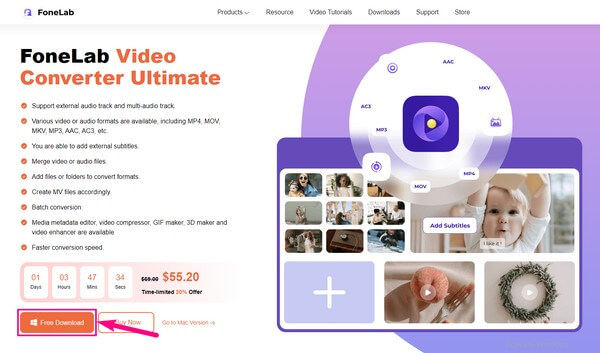
Schritt 2Sie werden von der Konvertierungsfunktion auf der primären Benutzeroberfläche des Tools begrüßt. Somit können Sie nun die zu konvertierende AVI-Datei in das Programm importieren. Drücke den "+" Zeichen in der Mitte des Felds und wählen Sie die Videodatei aus, wenn Ihr Dateibrowser angezeigt wird. Wählen Sie dann aus Offen um es in das Tool hochzuladen.
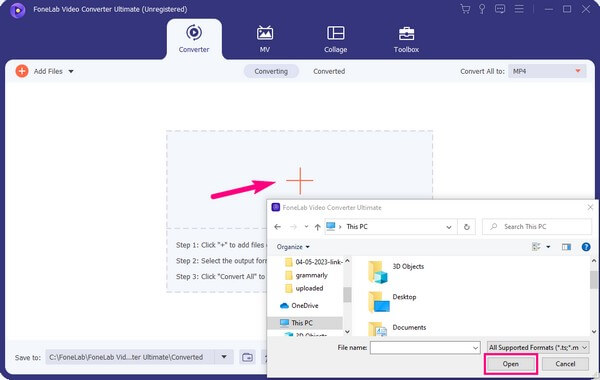
Schritt 3Hit the Alle konvertieren in: Pulldown-Leiste in der oberen rechten Ecke, um die unterstützten Formate anzuzeigen. Stellen Sie sicher, dass Sie sich im Videobereich befinden, um das MP4-Format anzuzeigen, und wählen Sie es aus. Optionen für die Auflösung, Qualität usw. von MP4 werden im rechten Teil angezeigt. Wählen Sie Ihre Videoeinstellungen entsprechend aus, um die beste Ausgabe zu erhalten.
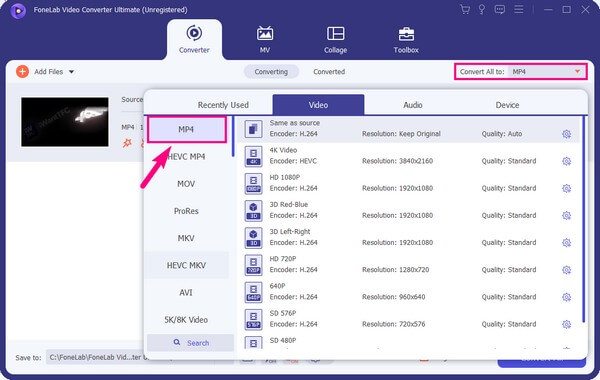
Schritt 4Nach der Auswahl des MP4-Formats werden Sie auf andere Optionen auf der Benutzeroberfläche stoßen. Dazu gehört die Video Enhancer, die Sie anzeigen können, indem Sie auf klicken Palette neben der Vorschauschaltfläche. Es lässt Sie hochskalieren bzw Herunterskalieren der Videoauflösung, Helligkeit und Kontrast optimieren, und mehr. Nachdem Sie alles eingerichtet haben, wählen Sie aus Konvertieren alle um das AVI-Videoformat erfolgreich in MP4 zu konvertieren.
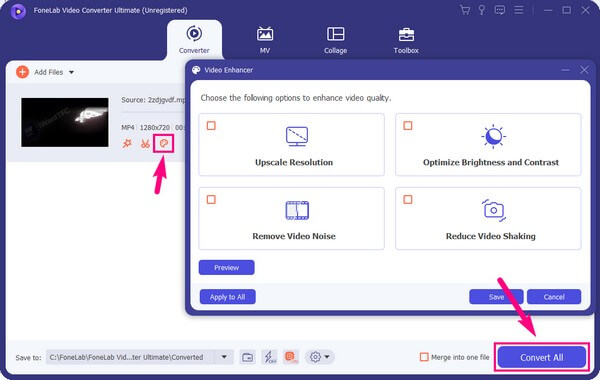
Video Converter Ultimate ist die beste Video- und Audio-Konvertierungssoftware, die MPG / MPEG in MP4 mit hoher Geschwindigkeit und hoher Bild- / Tonqualität konvertieren kann.
- Konvertieren Sie jedes Video / Audio wie MPG, MP4, MOV, AVI, FLV, MP3 usw.
- Unterstützt 1080p / 720p HD und 4K UHD Videokonvertierung.
- Leistungsstarke Bearbeitungsfunktionen wie Zuschneiden, Zuschneiden, Drehen, Effekte, Verbessern, 3D und mehr.
Teil 2. Konvertieren Sie AVI in MP4 über QuickTime
QuickTime ist der richtige Weg, wenn Sie lieber ein integriertes Programm auf Ihrem Mac verwenden. Dieses Programm ist ein beliebter Mediaplayer unter macOS, aber andere Leute wissen nicht, dass Sie es auch als Videokonverter verwenden können.
Befolgen Sie die nachstehenden schmerzlosen Anweisungen, um Kenntnisse über die Verwendung des AVI-zu-MP4-Konverters auf dem Mac, QuickTime, zu erhalten:
Schritt 1Starten Sie das QuickTime-Programm auf Ihrem Mac und klicken Sie auf Reichen Sie das Registerkarte oben. Wählen Sie aus der Liste der Optionen aus Exportieren als die sehen Exportieren Menü.
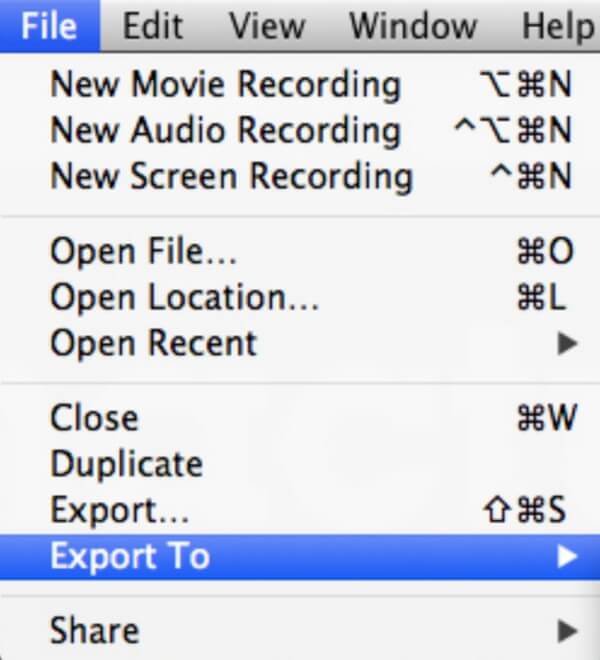
Schritt 2Wählen Sie die gewünschte Auflösung aus dem Menü. Klicken Sie danach auf Format, und wählen Sie dann aus, ob Sie eine kleinere Dateigröße in möchten HEVC oder größere Kompatibilität in H.264.
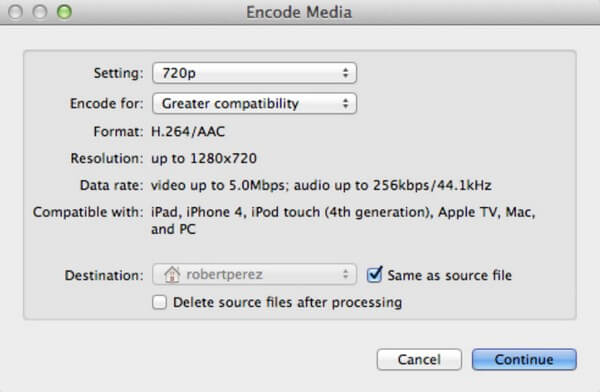
Schritt 3Wenn Sie HEVC wählen, drücken Sie Reichen Sie das > Exportieren als > Ihre bevorzugte Auflösung. Als nächstes wählen Sie die Verwenden Sie HEVC Option, dann die Transparenz bewahren Möglichkeit. Wenn Sie fertig sind, benennen Sie die Datei, die Sie konvertieren möchten, und wählen Sie ihr Ziel aus, um sie zu exportieren.
Wenn Sie sich entscheiden, QuickTime als offiziellen Konverter für alle Ihre Videos zu verwenden, müssen Sie wissen, dass es keine eingeschränkten Optionen bietet. Außerdem bietet es nur begrenztes Format, Qualität und Auflösung.
Video Converter Ultimate ist die beste Video- und Audio-Konvertierungssoftware, die MPG / MPEG in MP4 mit hoher Geschwindigkeit und hoher Bild- / Tonqualität konvertieren kann.
- Konvertieren Sie jedes Video / Audio wie MPG, MP4, MOV, AVI, FLV, MP3 usw.
- Unterstützt 1080p / 720p HD und 4K UHD Videokonvertierung.
- Leistungsstarke Bearbeitungsfunktionen wie Zuschneiden, Zuschneiden, Drehen, Effekte, Verbessern, 3D und mehr.
Teil 3. AVI in MP4 über HandBrake konvertieren
HandBrake ist ein Open-Source-Programm, das das AVI-Videoformat in MP4 konvertieren kann. Es ist unter macOS, Windows und Linux verfügbar und Sie können es kostenlos verwenden. Außerdem ist es in der Lage, fast jedes Videoformat in MP4 oder MKV zu konvertieren. Beachten Sie jedoch vor der Verwendung, dass Sie beim Erlernen auf einige Schwierigkeiten stoßen können, insbesondere wenn Sie ein Erstbenutzer sind.
Beachten Sie die folgenden Schritte, um sich darüber im Klaren zu sein, wie Sie AVI in MP4 auf Mac, Windows oder Linux über HandBrake konvertieren:
Schritt 1Speichern und installieren Sie HandBrake und starten Sie es dann auf Ihrem Computer. Klicken Sie auf der primären Oberfläche auf die Quelle Symbol oben links. Durchsuchen Sie den Ordner, der angezeigt wird, und doppelklicken Sie auf die AVI Datei, die Sie konvertieren möchten, um sie in das Programm zu importieren.
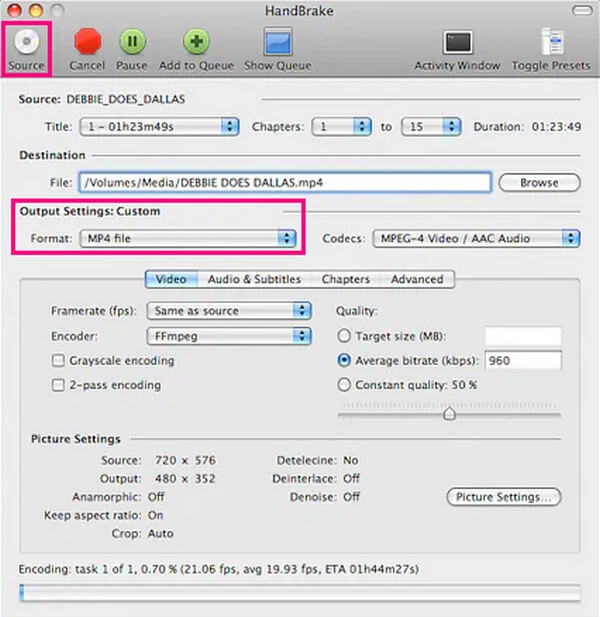
Schritt 2Als nächstes klicken Sie auf die Format Dropdown-Leiste unter der Ausgabeeinstellungen. Wählen MP4 als Ausgabeformat, und dann können Sie die anderen Optionen entsprechend Ihren Videopräferenzen anpassen.
Schritt 3Danach drücken Sie die Startseite Symbol oben neben dem Quelle Symbol. Das Video beginnt dann mit der Konvertierung in MP4, was je nach Dateigröße einige Minuten oder länger dauert.
Wenn Sie mehr Videos in andere Formate konvertieren müssen, beachten Sie, dass HandBrake nur auf die Ausgabeformate MP4 und MKV beschränkt ist. Daher können Sie die anderen Methoden in diesem Artikel ausprobieren, wenn Sie neben diesen beiden andere Videoausgabeformate wünschen.
Teil 4. Häufig gestellte Fragen zur Konvertierung von AVI in MP4
1. Konvertiert VLC AVI-Videos in MP4?
Ja tut es. Wie QuickTime ist auch VLC ein Mediaplayer, der Videos konvertieren kann. Sie können es für die Konvertierung von AVI in MP4 verwenden, aber der Vorgang kann länger dauern als bei den oben genannten Programmen. Daher empfehlen wir die FoneLab Video Converter Ultimate stattdessen, wenn Sie einen einfacheren Ansatz wünschen.
2. Warum sollte ich eine MP4-Datei anstelle einer AVI-Datei verwenden?
Sowohl das MP4- als auch das AVI-Dateiformat haben ihre eigenen Vor- und Nachteile. Aber wenn Sie stattdessen eine MP4-Datei verwenden würden, erhalten Sie garantiert eine höhere Video- und Audioqualität bei einer kleineren Dateigröße. Außerdem wird es von mehr Videoplayern unterstützt, sodass Sie es auf vielen Geräten abspielen können.
3. Wie konvertiere ich AVI in MP4 ohne Audioverlust?
Sie können die Konvertierungsprogramme im obigen Artikel ausprobieren, um Ihre AVI-Datei in MP4 zu konvertieren, ohne dass der Ton verloren geht. Mit ihnen müssen Sie sich keine Sorgen machen, dass der Ton Ihrer Videodateien verloren geht.
Das ist alles für die Konvertierung von AVI in MP4. Vielen Dank für Ihre Geduld beim Verständnis der oben genannten Methoden. Ihre harte Arbeit wird sich sicherlich auszahlen, denn die Tools haben sich als wirksam erwiesen.
Video Converter Ultimate ist die beste Video- und Audio-Konvertierungssoftware, die MPG / MPEG in MP4 mit hoher Geschwindigkeit und hoher Bild- / Tonqualität konvertieren kann.
- Konvertieren Sie jedes Video / Audio wie MPG, MP4, MOV, AVI, FLV, MP3 usw.
- Unterstützt 1080p / 720p HD und 4K UHD Videokonvertierung.
- Leistungsstarke Bearbeitungsfunktionen wie Zuschneiden, Zuschneiden, Drehen, Effekte, Verbessern, 3D und mehr.
